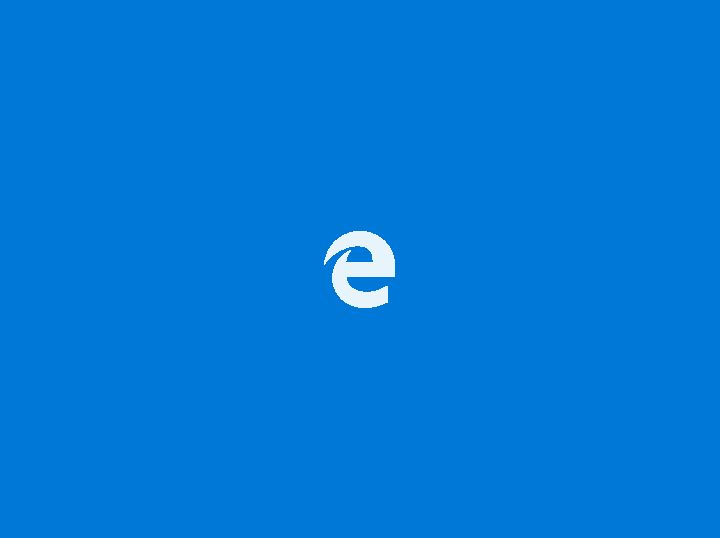- Lorsque Google ne supprime pas l'historique de recherche, cela est probablement dû à des problèmes de serveur ou de connexion.
- Pour résoudre le problème, reconnectez-vous à votre compte Google ou essayez l'autre méthode ici.
- Découvrez également comment supprimer automatiquement l'historique de recherche Google.

- Migration facile: utilisez l'assistant Opera pour transférer les données existantes, telles que les signets, les mots de passe, etc.
- Optimisez l'utilisation des ressources: votre mémoire RAM est utilisée plus efficacement que Chrome
- Confidentialité renforcée: VPN intégré gratuit et illimité
- Pas de publicité: le bloqueur de publicités intégré accélère le chargement des pages et protège contre l'exploration de données
- Télécharger Opéra
Beaucoup d'entre nous ont l'impression que suppression de l'historique de recherche sur le navigateur garantit la confidentialité et la sécurité. Ce que nous ne réalisons pas, c'est que Google garde également une trace de notre activité, et en essayant de supprimer son historique de recherche, de nombreux utilisateurs ont rencontré une erreur.
Google utilise l'historique de recherche pour afficher des annonces personnalisées aux utilisateurs. Bien que l'affichage d'annonces personnalisées ne semble pas un gros problème, savoir que vos recherches sont enregistrées et peuvent être consultées plus tard, est un sujet de grave préoccupation pour beaucoup.
Si vous aussi vous ne voulez pas que vos recherches soient enregistrées, voici comment vous pouvez supprimer l'historique de recherche Google.
Comment puis-je supprimer l'historique de recherche Google ?
- Lancez n'importe navigateur fiable et sécurisé, allez au Contrôles d'activité section dans votre Compte google, et cliquez sur Gérer toutes les activités sur le Web et les applications.

- Maintenant, cliquez sur le Supprimer bouton sous Rechercher votre activité.

- Enfin, sélectionnez la plage horaire pour laquelle vous souhaitez supprimer le Historique des recherches Google sur l'ordinateur.

- Les données comprises dans la plage horaire sélectionnée seront automatiquement supprimées.
Cela supprimera l'historique de recherche de tous les produits Google, tels que Chrome, Gmail, Maps, News et Translate, entre autres. Si vous souhaitez en supprimer un ou quelques-uns en particulier, ajoutez-les au filtre, puis procédez à la suppression.
N'oubliez pas que la suppression de l'historique de recherche ne signifie pas nécessairement qu'il sera immédiatement supprimé des serveurs de Google. Bien qu'il ne soit plus utilisé pour afficher des annonces personnalisées.
Que dois-je faire si Google ne supprime pas l'historique de recherche ?
1. Réessayez dans quelque temps
Si vous effacez régulièrement l'historique de recherche Google et que vous rencontrez le problème pour la première fois, il peut s'agir d'un problème temporaire avec le serveur. Ou vous pourriez avoir des problèmes avec la connexion Internet. Essayez de redémarrer l'ordinateur et le modem/routeur.
Quelle que soit la cause sous-jacente, il est toujours préférable d'attendre un certain temps dans ces cas, puis de réessayer. Si Google ne supprime toujours pas l'historique de recherche, passez à la méthode suivante.
2. Reconnectez-vous à votre compte Google
- Aller à Google, cliquez sur votre photo de profil (ou sur l'alphabet si vous n'avez pas ajouté de photo) et sélectionnez Déconnexion du menu.

- Ensuite, cliquez sur le S'identifier bouton près du coin supérieur droit.

- Maintenant, entrez votre Google détails du compte pour vous connecter.
Dans certains cas, la déconnexion puis la reconnexion au compte Google ont permis de résoudre le problème. Cela est généralement dû à un bogue trivial qui s'est glissé, qu'une reconnexion éliminerait facilement.
Une fois cela fait, le problème de Google ne supprimant pas l'historique de recherche devrait être résolu.
- Viber ne s'ouvre pas sous Windows 10/11? Utilisez ces 7 correctifs
- 5 correctifs pour votre disque ne peuvent pas remplacer l'erreur Bad Clusters
- 3 conseils indispensables pour remettre votre routeur Asus en état de marche
- 3 façons de corriger l'erreur Impossible de résoudre l'erreur react-router-dom
3. Utilisez un VPN dédié
Conseil d'expert: Certains problèmes de PC sont difficiles à résoudre, en particulier lorsqu'il s'agit de référentiels corrompus ou de fichiers Windows manquants. Si vous rencontrez des problèmes pour corriger une erreur, votre système peut être partiellement endommagé. Nous vous recommandons d'installer Restoro, un outil qui analysera votre machine et identifiera le problème.
Cliquez ici pour télécharger et commencer à réparer.
Si les deux méthodes répertoriées précédemment n'ont pas fonctionné, vous devez utiliser un VPN dédié et fiable. En effet, le problème réside probablement dans les paramètres de connexion, et l'utilisation d'un VPN efficace éliminerait cela.
En dehors de cela, les VPN offrent de nombreux autres avantages, le plus important étant leur capacité à masquer l'identité de l'utilisateur. De plus, ceux-ci peuvent vous aider à contourner le blocage géographique en vous connectant à un serveur dans un autre pays.
Si vous avez besoin d'une sécurité VPN standard pour résoudre ce problème de sécurité du navigateur, il est conseillé de choisir un logiciel fiable et rapide comme Accès Internet Privé.
Cet outil VPN fournit des serveurs ultra-rapides répartis dans des milliers de régions, des outils avancés comme le split tunneling ou le blocage de la censure pour un contenu illimité dans des pays restreints.
⇒ Obtenez un accès Internet privé
Comment paramétrer l'historique de recherche Google pour qu'il soit supprimé automatiquement ?
- Allez à la Contrôles d'activité section dans votre Google compte, et cliquez sur Choisissez une option de suppression automatique en dessous de Activité sur le Web et les applications.

- Sélectionnez le Supprimer automatiquement l'activité antérieure à option, choisissez la durée souhaitée dans le menu déroulant, puis cliquez sur Suivant au fond.

- Maintenant, cliquez sur Confirmer pour enregistrer les modifications. De plus, les activités enregistrées antérieures à la durée sélectionnée seront supprimées immédiatement.

À partir de maintenant, Google supprimera automatiquement l'historique de recherche et vous n'aurez plus à vous en soucier. Cependant, vous pouvez toujours le supprimer manuellement à tout moment.
Les méthodes répertoriées ici, bien qu'illustrées pour un PC Windows, fonctionnent sur tous les appareils et peuvent également empêcher Google de supprimer l'historique de recherche sur Android ou iPhone.
Découvrez également ce qu'il faut faire si vous trouvez recherches inconnues dans l'historique des recherches Google car cela pourrait être le signe d'une violation de compte.
Dites-nous quel correctif a fonctionné et vos réflexions sur l'historique de recherche Google, dans la section des commentaires ci-dessous.
 Vous avez toujours des problèmes ?Corrigez-les avec cet outil :
Vous avez toujours des problèmes ?Corrigez-les avec cet outil :
- Téléchargez cet outil de réparation de PC noté Excellent sur TrustPilot.com (le téléchargement commence sur cette page).
- Cliquez sur Lancer l'analyse pour trouver les problèmes Windows qui pourraient causer des problèmes au PC.
- Cliquez sur Tout réparer pour résoudre les problèmes avec les technologies brevetées (Remise exclusive pour nos lecteurs).
Restoro a été téléchargé par 0 lecteurs ce mois-ci.